midas CAD 단축키 적용 방법
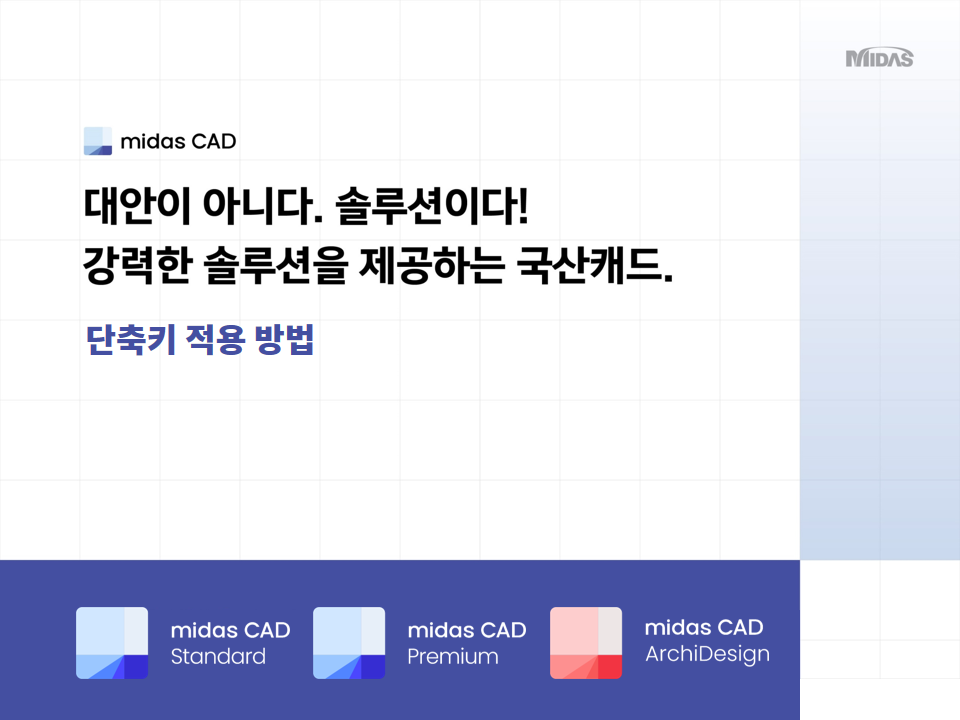
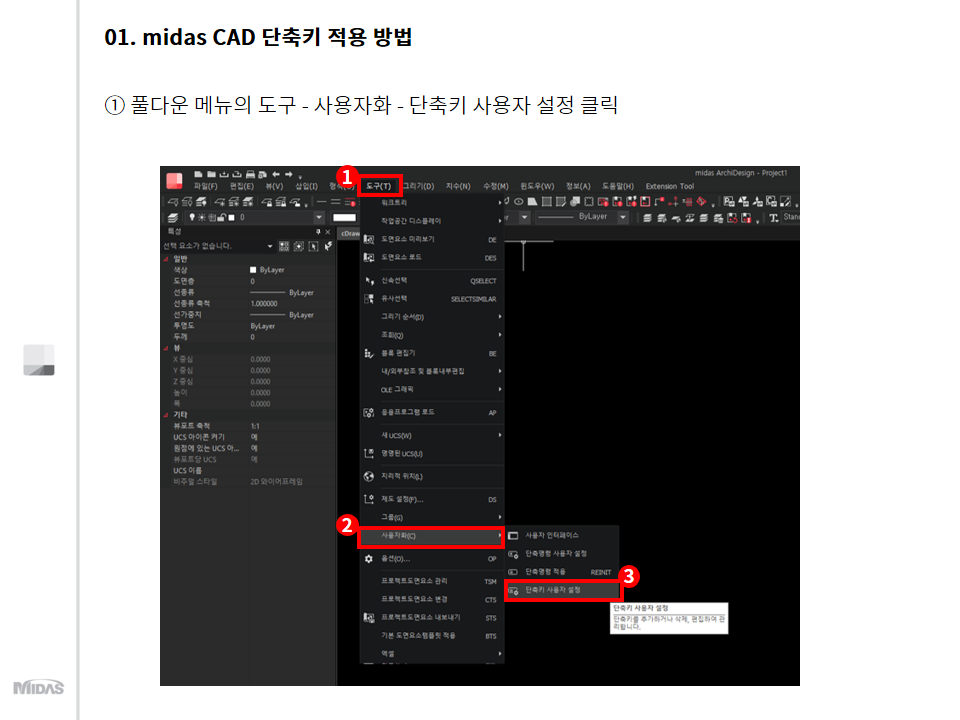
1. 풀다운 메뉴의 도구 - 사용자화 - 단축키 사용자 설정 클릭
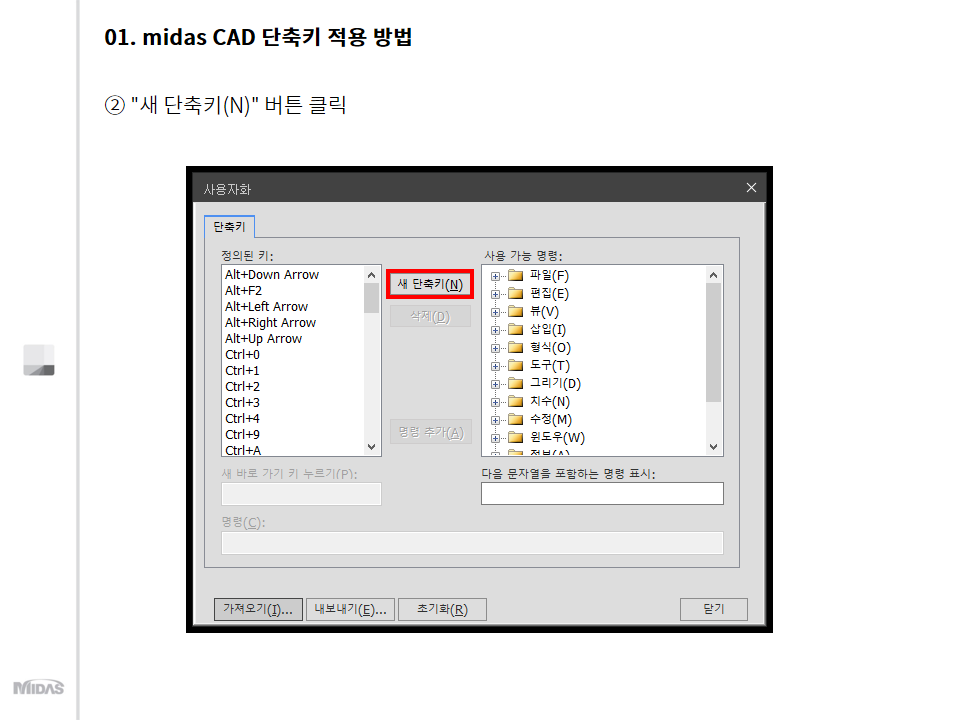
2. "새 단축키(N)" 버튼 클릭
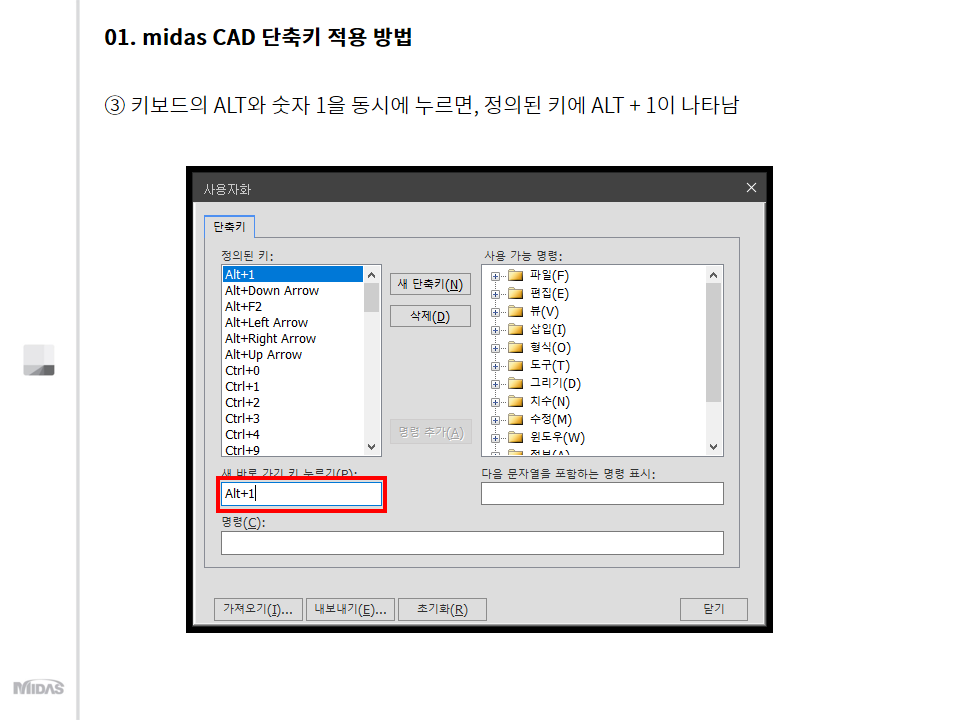
3. 키보드의 ALT와 숫자 1을 동시에 누르면, 정의된 키에 ALT + 1이 나타남
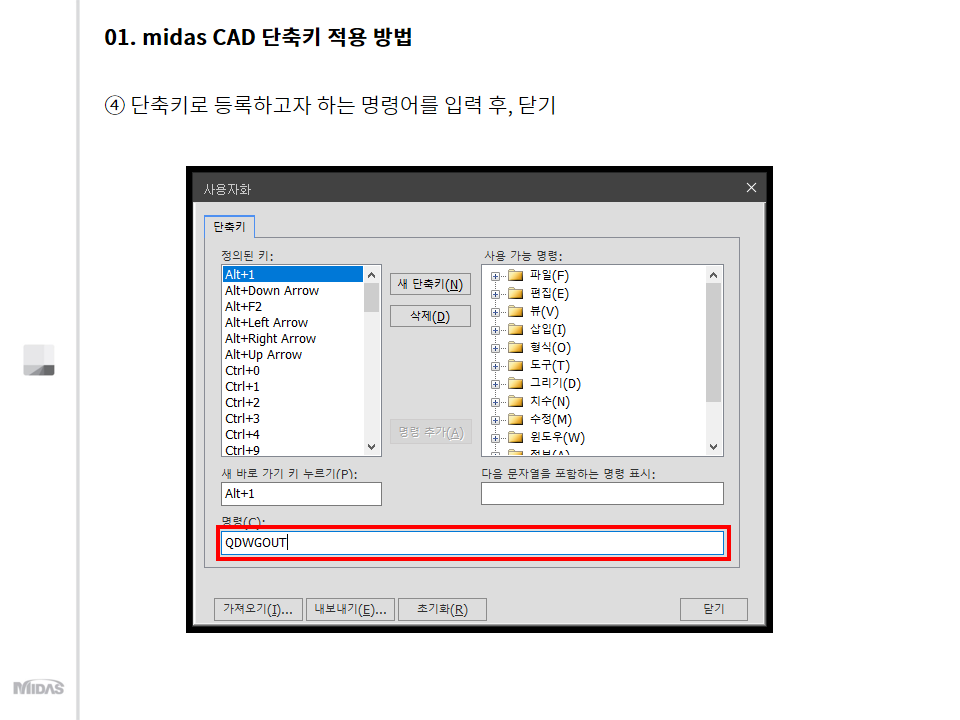
4. 단축키로 등록하고자 하는 명령어를 입력 후, 닫기
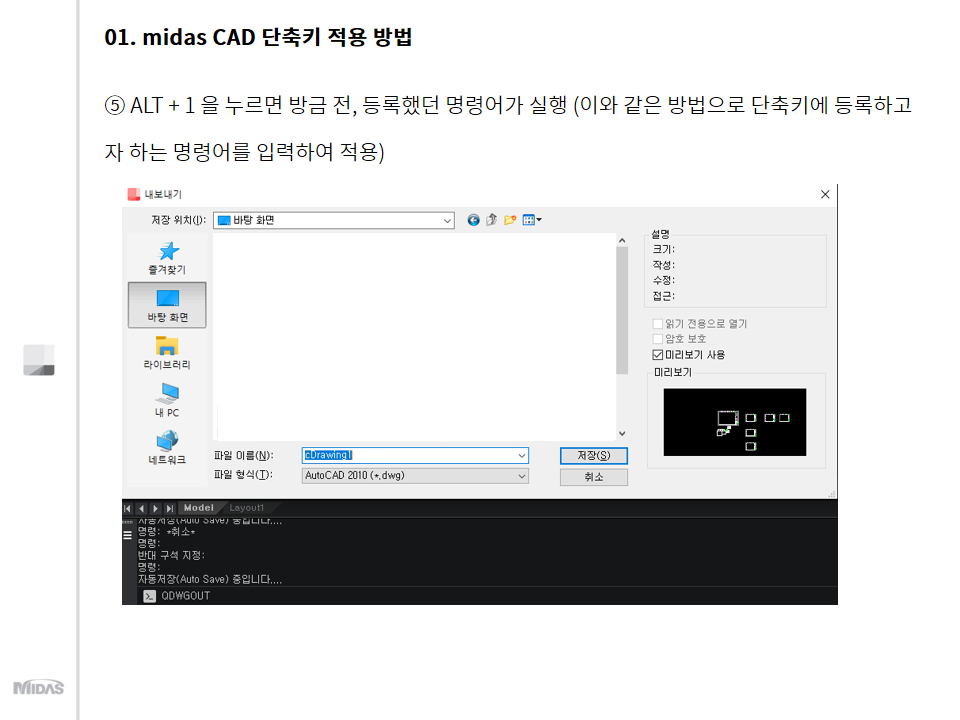
5. ALT + 1 을 누르면 방금 전, 등록했던 명령어가 실행 (이와 같은 방법으로 단축키에 등록하고자 하는 명령어를 입력하여 적용)
Midas CAD는 Internet Explorer로 접속할 경우 서비스가 일부 제한되거나 시스템 속도가 저하될 수 있으므로, 최적화된 브라우저 를 이용하시기 바랍니다.
시작 가이드 |
목록으로
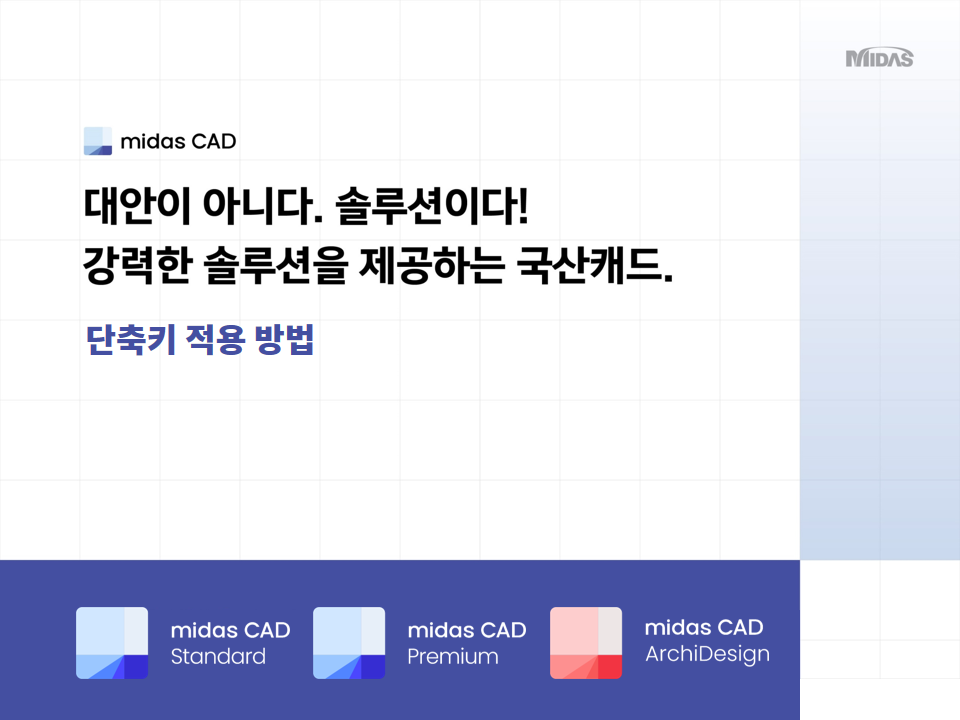
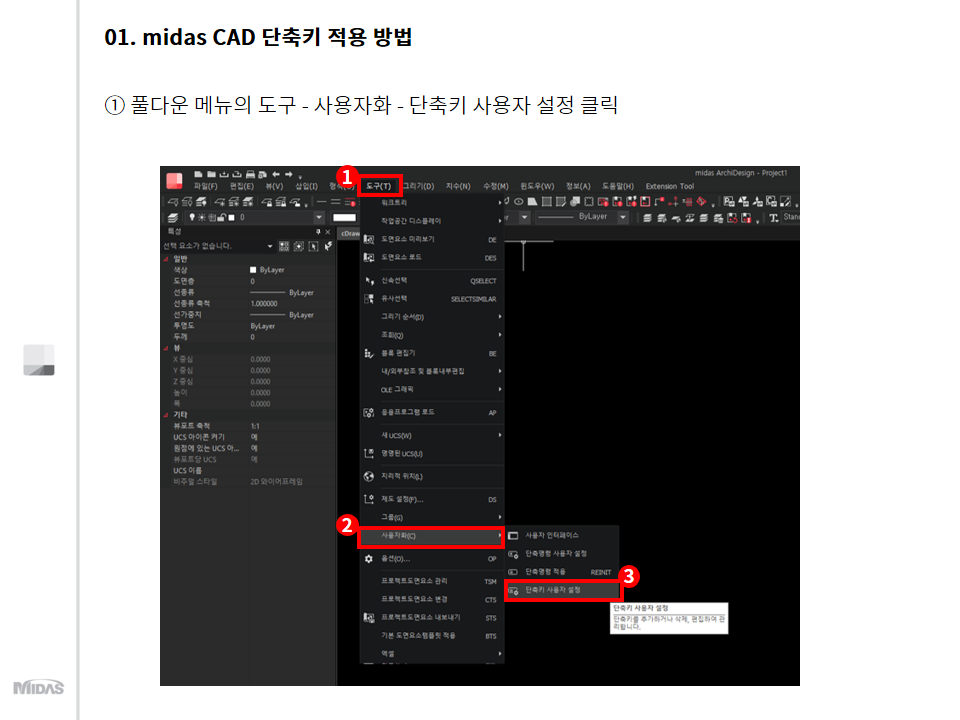
1. 풀다운 메뉴의 도구 - 사용자화 - 단축키 사용자 설정 클릭
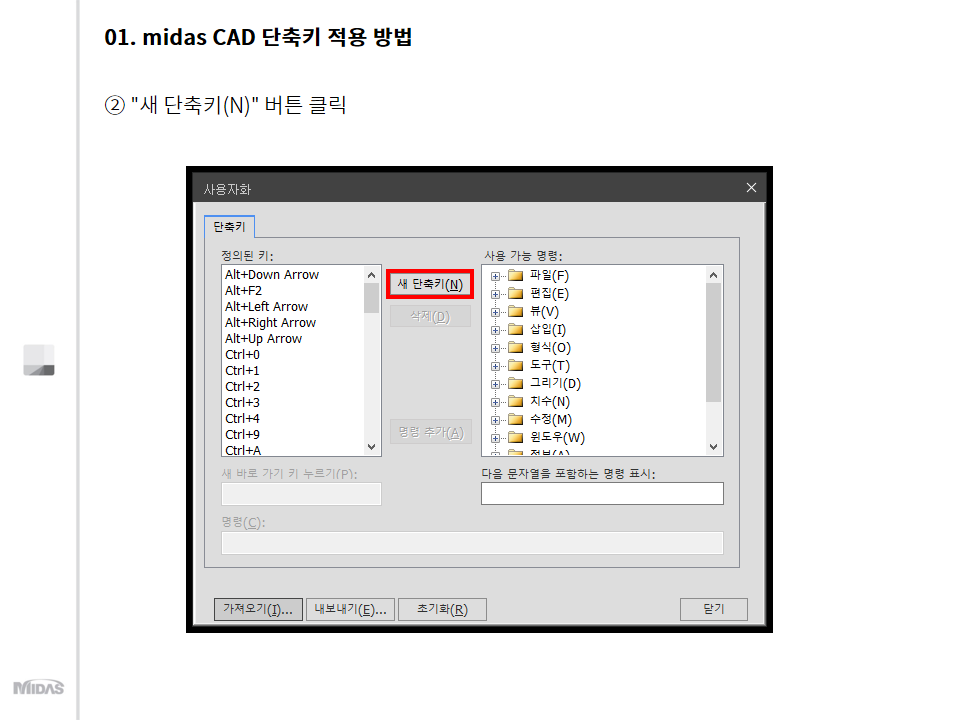
2. "새 단축키(N)" 버튼 클릭
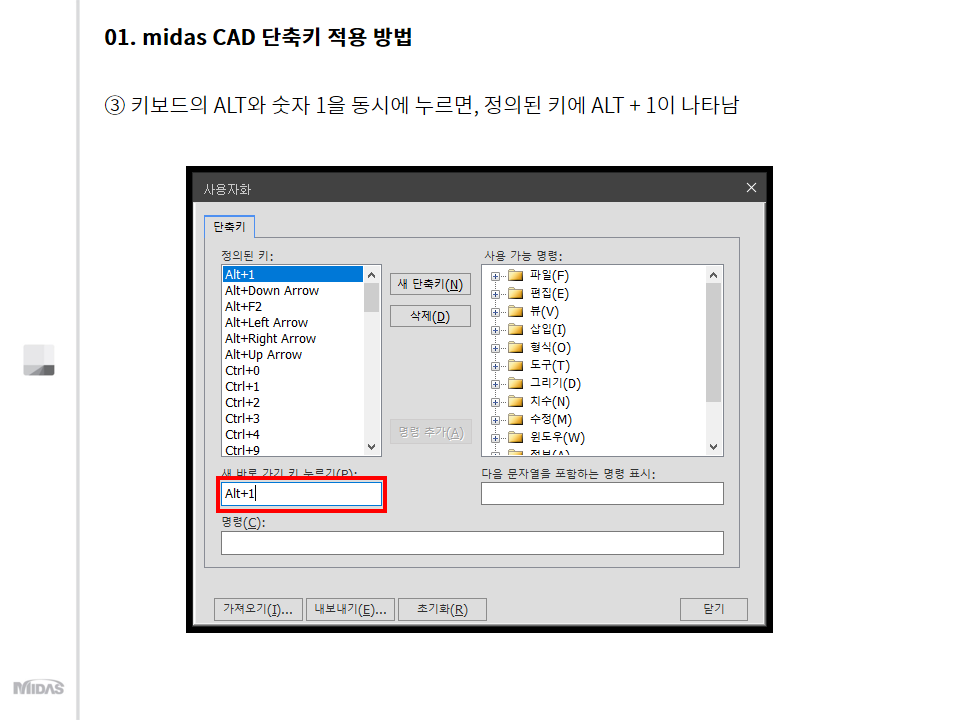
3. 키보드의 ALT와 숫자 1을 동시에 누르면, 정의된 키에 ALT + 1이 나타남
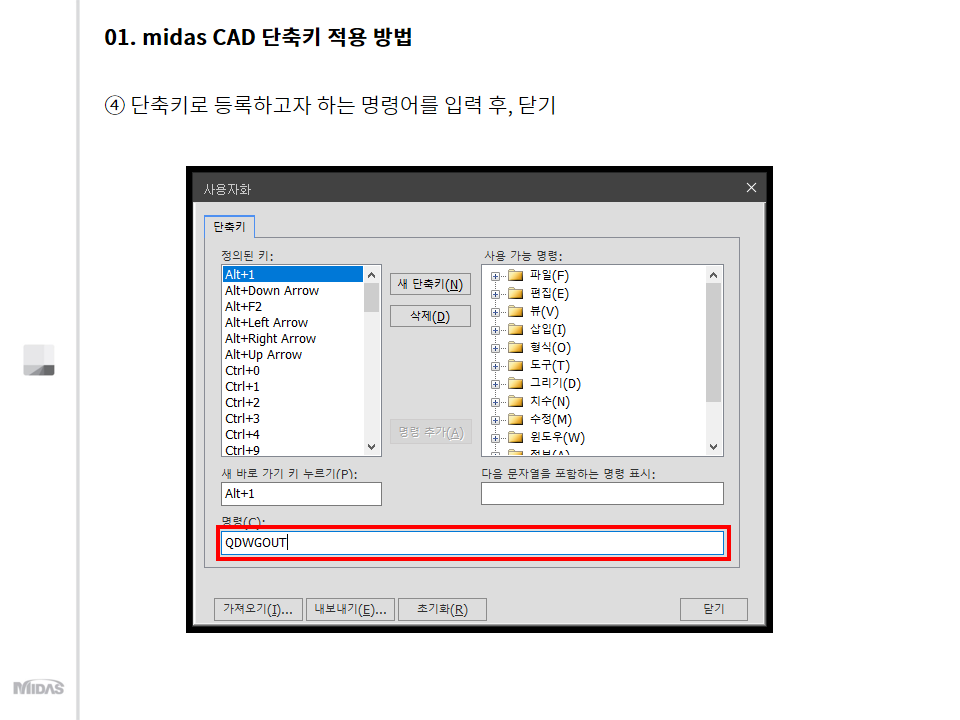
4. 단축키로 등록하고자 하는 명령어를 입력 후, 닫기
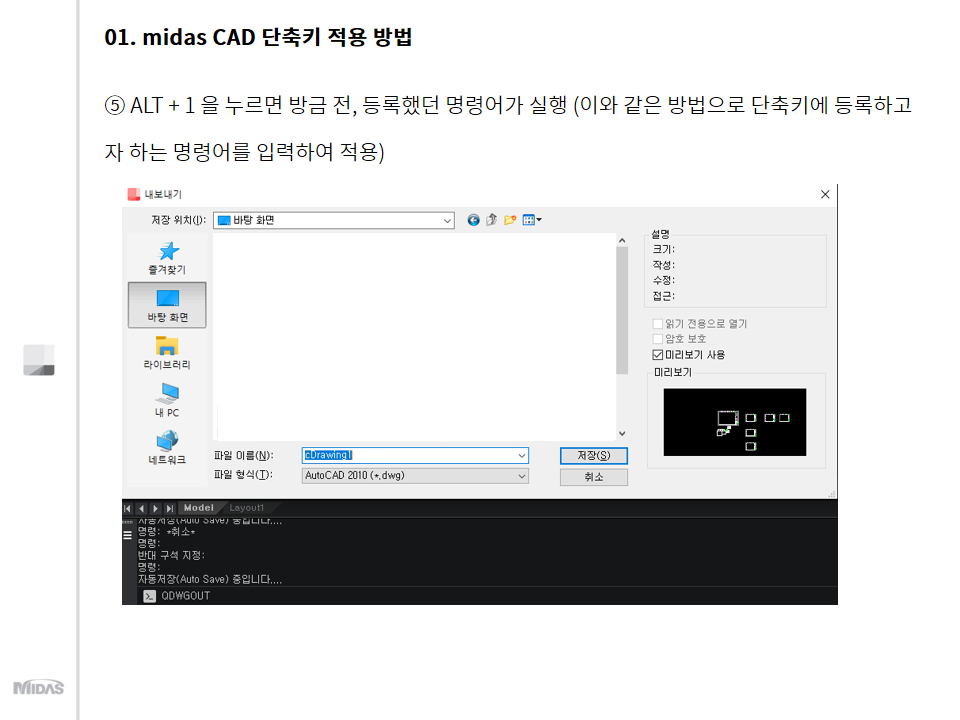
5. ALT + 1 을 누르면 방금 전, 등록했던 명령어가 실행 (이와 같은 방법으로 단축키에 등록하고자 하는 명령어를 입력하여 적용)